使用cdr给图片增加朦胧效果的详细方法_装机软件
[摘要]软件大小: 0.02MB 软件版本: 1.2 软件类型:yesky标签: 使用cdr如何为图片增加朦胧效果呢?相信很多用户和小编一样不太熟悉,那就一起去下文看看使用cdr给图片增加朦胧效果的详细方...
- 软件大小: 0.02MB
- 软件版本: 1.2
- 软件类型:
yesky
标签:
使用cdr如何为图片增加朦胧效果呢?相信很多用户和小编一样不太熟悉,那就一起去下文看看使用cdr给图片增加朦胧效果的详细方法。
1、打开Coreldraw软件,按住crl+I键导入图片,一般选择打开图片,当图片不能打开,可以选择导入,选择图像调整实验室命令,可以对图片进行整体的自动调整,如图所示,想让图片偏暖色或者冷色调都可以自动调整。
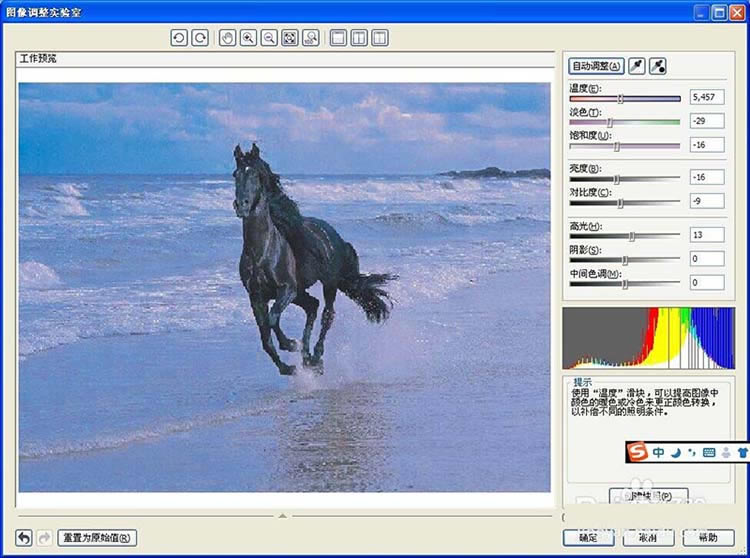
2、也可以选择位图,蜡笔画,对图片应用蜡笔画的效果,大小的数值越大,应用的效果越突出,点击预览按钮,就可以先看看效果图的整体设计。
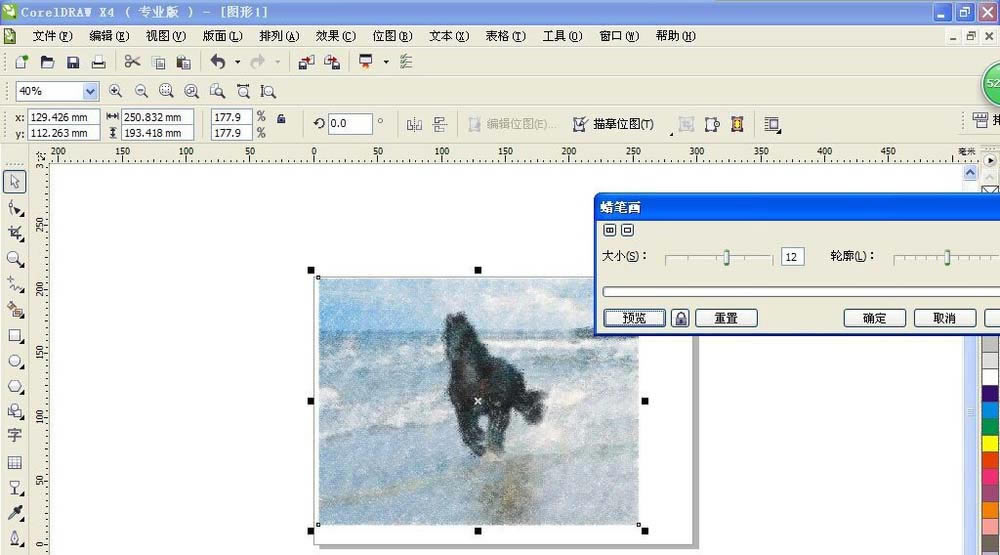
3、选择位图,天气,勾选雪的效果,设置为小雪花的效果,点击预览,可以自动查看图片的效果。
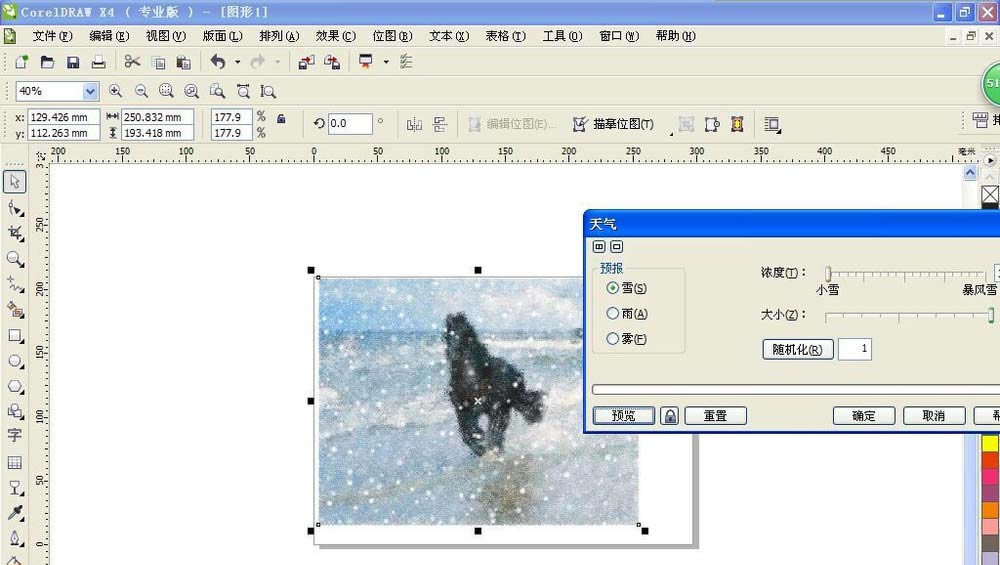
4、也可以勾选为雾的效果,设置的浓度越大,图片中的雾气就会越大,图片就会显得更加明显和突出。
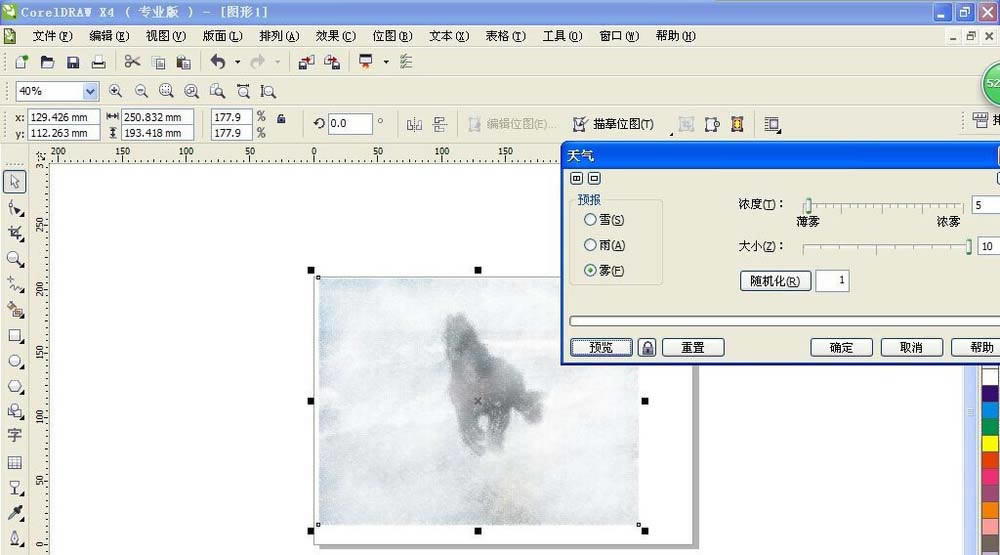
5、对于原来的图片和设计好的效果图都已经被记录下来了,同时对于图片比较暗,可以选择图像,调整,亮度对比度都可以自动进行调整,让图片变得更亮。
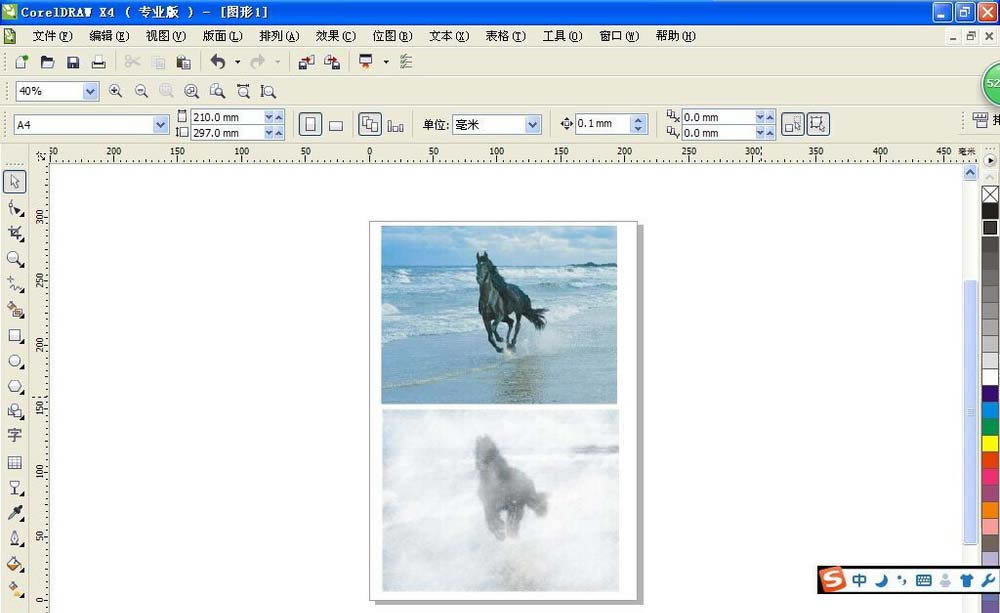
上文就是使用cdr给图片增加朦胧效果的详细方法,大家都学会了吗?
装机软件,全自动在线安装过程,无需电脑技术,小白在家也可自己完成安装,纯净稳定,装机必备之选!
……